Apple ID Switch: Kako ga upravljati i mijenjati na iPhoneu
Mnogi korisnici se susreću sa situacijama u kojima trebaju promijeniti svoj Apple ID dok koriste svoj iPhone. Možda želite odvojiti poslovne i osobne račune kako biste izbjegli nered. Možda ste kupili rabljeni uređaj i trebate povezati svoj račun ili možda samo želite prijeći na novu adresu e-pošte za upravljanje Appleovim uslugama. Bez obzira na razlog, učenje kako promijeniti Apple ID pravilno vam može pomoći da bolje zaštitite svoju privatnost, optimizirate iskustvo korištenja uređaja i osigurate da se podaci ne izgube tijekom promjene.
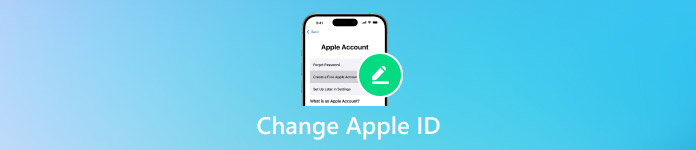
U ovom članku:
Dio 1. Možete li promijeniti Apple ID na Apple uređajima
Mnogi korisnici prilikom promjene uređaja ili upravljanja privatnošću pitaju: "Mogu li promijeniti svoj Apple ID?" Odgovor je da. Bez obzira koristite li iPhone, iPad ili Mac, promjena Apple ID-a može se obaviti po potrebi, a postupak nije kompliciran sve dok se pravilno izvede.
Na iOS uređajima ne samo da možete mijenjati cijele račune, već i prilagoditi iCloud uslugu koja je s njima povezana. Ako tražite kako promijeniti Apple ID na iPhoneu, otkrit ćete da Apple nudi najčešću metodu odjave sa starog računa i prijave na novi.
Stoga, bilo da se radi o promjeni Apple ID-a na iPadu ili Apple ID-a na Macu, cjelokupna logika je ista: odjavite se s izvornog računa i prijavite se na novi. Razlika između različitih uređaja uglavnom leži u sučelju za rad i sučelju za postavke.
Dio 2. Kako promijeniti Apple ID na iPhoneu
Potreba za zamjenom Apple ID-a na iPhoneu je česta, na primjer kada želite dati stari uređaj članu obitelji ili trebate odvojiti poslovne i osobne račune. Evo koraka za promjenu Apple ID računa na iPhoneu.
Otvori Postavke aplikacija. Dodirnite avatar Apple ID-a na vrhu. Povucite prstom prema dolje, pronađite i kliknite Odjavite seUnesite lozinku postojećeg računa i potvrdite odjavu.
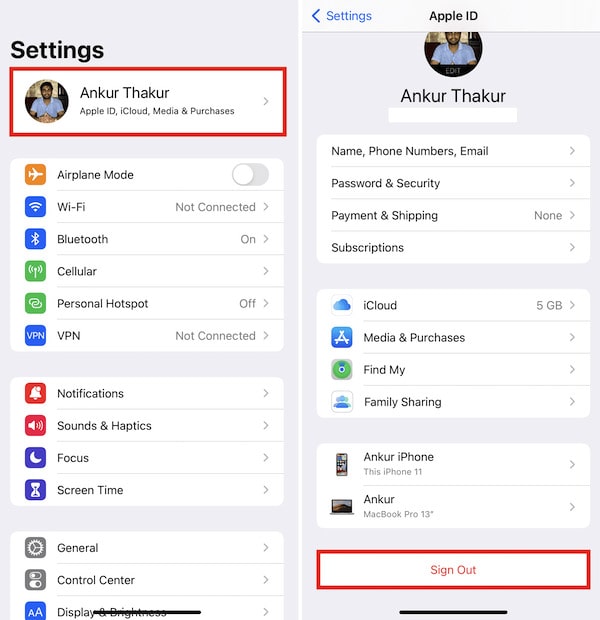
Zatim se vratite na glavni dio Postavke zaslon. Dodirnite Prijavite se na svoj iPhoneUnesite svoju adresu e-pošte i lozinku za novi Apple ID i slijedite upute za dovršetak provjere.
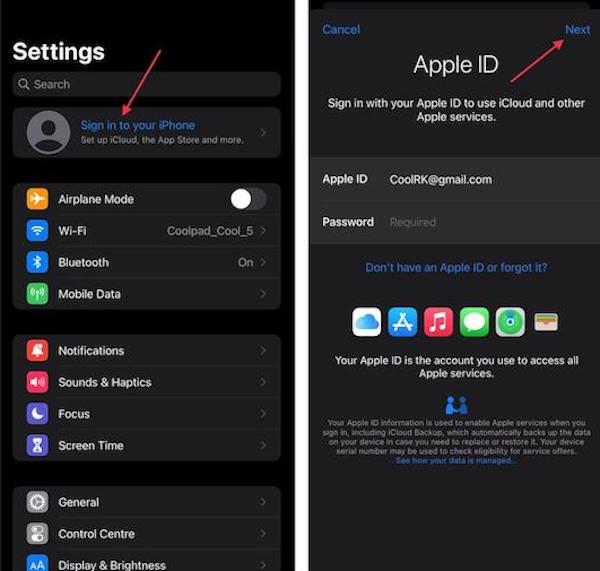
Apple uzima u obzir sigurnost podataka, a možete odabrati hoćete li iCloud podatke, poput kontakata, kalendara i fotografija, zadržati lokalno kada se odjavite. Nakon što se prijavite na novi račun, možete oporaviti iCloud ili isključite sinkronizaciju s iCloudom.
Dio 3. Kako resetirati lozinku za Apple ID
Lozinka igra ključnu ulogu u promjeni vašeg Apple ID-a. Ako zaboravite lozinku, nećete se moći odjaviti sa starog računa i uspješno promijeniti Apple ID.
Na iPhoneu
Otvorena Postavke i dodirnite svoj Apple ID.
Odaberi Lozinka i sigurnost, zatim kliknite Promjena lozinke.
Za postavljanje nove lozinke za Apple ID unesite lozinku za otključavanje kako se od vas traži na zaslonu.
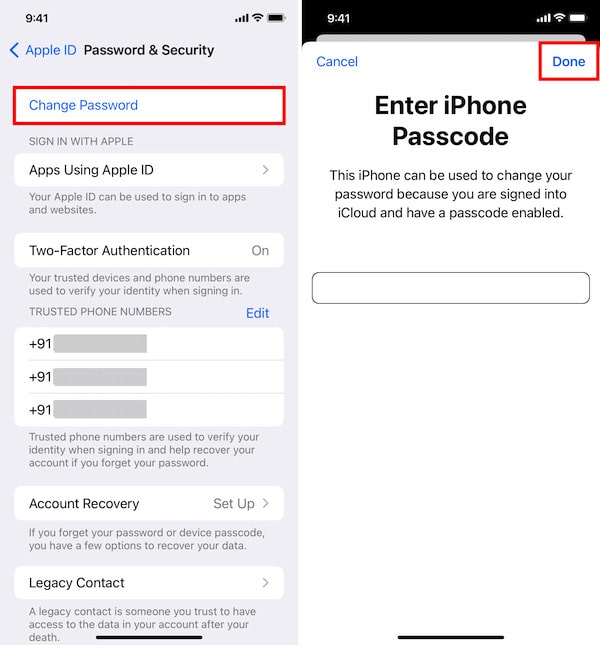
Na Macu
Otvorena Postavke sustava, ili Postavke sustava u nekim verzijama macOS-a.
Dodirnite Apple ID na vrhu.
Unesi Lozinka i sigurnost, Odaberi Promjena lozinkei dovršite provjeru prema uputama.
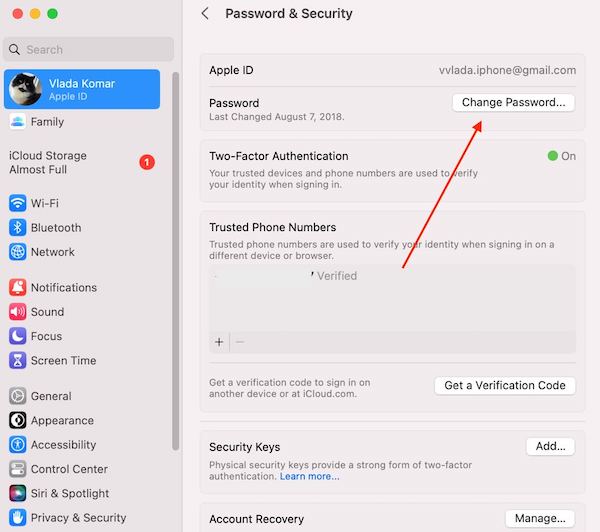
Naravno, ovo funkcionira samo ako imate staru lozinku. Što ako kažete "Ja zaboravio/la sam lozinku za Apple ID?" Ne brinite - možete upotrijebiti Appleovu uslugu za zaboravljenu lozinku ili pouzdani softver treće strane da biste je promijenili.
Dio 4. Zašto ne možete promijeniti Apple ID
Iako promjena Apple ID-a u većini slučajeva nije komplicirana, mnogi korisnici ne mogu izvršiti promjenu. Te prepreke često nisu kvarovi sustava, već uobičajeni uzroci.
• Lozinka nije točna
Ako ne možete unijeti ispravnu lozinku za Apple ID kada se odjavite sa starog računa, promjena će se automatski blokirati. Ovo je ujedno i najveća prepreka s kojom se mnogi korisnici susreću prilikom pokušaja promjene Apple ID-a.
• Omogućena je aplikacija Pronađi moj iPhone.
Kada uređaj uključi značajku Pronađi moj iPhone ili Pronađi moj iPad, Apple zahtijeva izvorni Apple ID i lozinku za isključivanje. Ako je ne možete zatvoriti, ne možete izaći iz iClouda i ne možete promijeniti svoj iCloud račun na iPhoneu ili iPadu.
• Nestabilna mrežna veza
Tijekom promjene Apple ID-a, uređaj mora komunicirati s Apple poslužiteljem. Ako je mreža prekinuta, odjava ili prijava možda neće uspjeti.
• Ograničenja verzije sustava ili uređaja
Ponekad starije verzije iOS-a imaju problema s kompatibilnošću, što rezultira različitim sučeljima ili opcijama. Uređaji kojima djelomično upravljaju tvrtke ili škole također mogu imati ograničenja koja vam onemogućuju promjenu Apple ID-a.
Dio 5. Kako ukloniti ili promijeniti Apple ID bez lozinke
Kada zaboravite lozinku za Apple ID, gotovo je nemoguće odjaviti se ili ručno prebaciti. U ovom trenutku, profesionalni alati mogu vam pomoći da zaobiđete ograničenja. imyPass iPassGo je alat za otključavanje dizajniran za iOS korisnike koji uklanja ili mijenja vaš Apple ID bez lozinke, vraćajući vam kontrolu nad vašim uređajem.

4.000.000+ preuzimanja
Intuitivno sučelje i jednostavno rukovanje čak i za početnike.
Široka kompatibilnost s većinom modela iPhonea i iPada.
Učinkovito otključavanje, uklanjanje ili zamjena vašeg Apple ID-a za nekoliko minuta.
Osigurajte sigurnost podataka tijekom rada.
Klik Zaboravili ste šifru u donjem desnom kutu kada vidite iPhone nedostupan ekran, što je zbog mnogo pogrešnih pokušaja unosa lozinke.

Softver će automatski otkriti, pročitati moguće posljedice ove operacije i potvrditi da je ispravna te kliknuti Početak.

Zatim pričekajte da softver automatski dovrši uklanjanje, bez unosa starih lozinki. Nakon što je uklanjanje dovršeno, vaš će se uređaj vratiti na izvorni zaslon Postavke. U ovom trenutku možete izravno dovršiti promjenu novog Apple ID-a.

Zaključak
To je sve za kako promijeniti Apple ID na iPhoneu, ali nije tako komplicirano kao što možda mislite. Ako zaboravite lozinku ili naiđete na sistemska ograničenja, imyPass iPassGo pomaže vam sigurno i učinkovito ukloniti stari račun i povezati ga s novim Apple ID-om. Uz ove savjete, imat ćete fleksibilnost prebacivanja Apple ID-a s uređaja na uređaj i uživati u glatkijem iskustvu.
Vruća rješenja
-
Otključaj iOS
- Pregled besplatnih usluga iCloud otključavanja
- Zaobići iCloud aktivaciju s IMEI
- Uklonite Mosyle MDM s iPhonea i iPada
- Uklonite support.apple.com/iphone/passcode
- Pregled Checkra1n iCloud Bypass-a
- Zaobići lozinku za zaključavanje zaslona iPhonea
- Kako napraviti Jailbreak iPhone
- Otključajte iPhone bez računala
- Zaobići iPhone zaključan za vlasnika
- Vraćanje iPhonea na tvorničke postavke bez lozinke za Apple ID
-
Savjeti za iOS
-
Otključaj Android
-
Lozinka za Windows

